Brak produktów w koszyku.
Porządkowanie plików na dysku – Jak to zrobić?
27 stycznia, 2021
opracowanie: Irek Krajewski
czas lektury: min.
27 stycznia, 2021
opracowanie: Irek Krajewski
czas lektury: min.
Czy zdarza się, że masz trudności w odnalezieniu plików na swoim dysku, czy w folderze Dokumenty systemu operacyjnego?
Jeśli tak, to w tym wpisie pokrótce opiszę Ci, jak możesz to lepiej zorganizować i odnaleźć się w gąszczu plików.
Pamiętaj o jednym:
Wobec braku jednolitości, wszystkim rządzi chaos.
Lisa Appignanesi
Sposobem na chaos jest uporządkowana struktura, która jest jak rama, która zmusza Cię do kategoryzowania rzeczy już na „wlocie”.
Folder Moje Dokumenty jest specyficzny, ponieważ synchronizuje się na bieżąco z chmurą (dyskiem Google Drive), dlatego nie trzymam w nim zbyt dużych plików multimedialnych.
Oto struktura Moje Dokumenty:
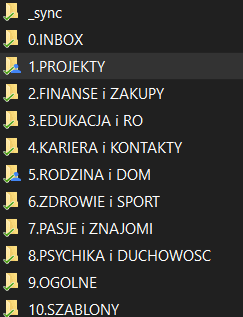
Poza folderem Moje Dokumenty korzystam też z trzech innych utworzonych domyślnie przez system Windows i trzymam w nich multimedialne pliki, które w Dokumentach zajmowałyby zbyt wiele miejsca.
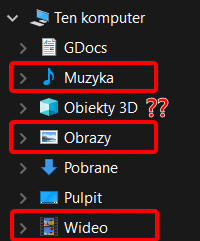
Na początku multimedia – ponieważ folder Dokumenty synchronizuje się z chmurą (u mnie nazywa się GDocs i synchronizuje się z Google Drive), prawdopodobnie nie chcesz tracić swojego pakietu danych na pliki, które z łatwością mogą wypełnić kilkadziesiąt gigabajtów.
Dlatego pliki multimedialne trafiają na dysk lokalny do folderów systemowych. Ma to tę dodatkową zaletę, że foldery systemowe są dostępne w Eksploratorze plików i łatwo jest się do nich dostać.
OBRAZY – grafiki, zdjęcia, wszystko, co zajmuje dużo miejsca, zorganizowane według nazw folderów – np. „16 03 Teneryfa” – zdjęcia z Teneryfy z marca 2016.
MUZYKA – pliki muzyczne – np. „Radiohead – The Bends (1995)” – format [artysta] – [tytuł] (rok).
WIDEO – wideo, filmy itd. – format jak „Muzyka”, lub inny – to zależy, jak wiele wideo przechowujesz (np. możesz nadać nazwy projektów, jeśli są to materiały, które służą do produkcji filmów na Twój kanał na Youtube).

Twój Pulpit to Twoje cyfrowe biurko – zaczynaj pracę z tym, co jest Ci potrzebne do jej wykonania i traktuj biurko jako podręczne miejsce na „zrzut” niezbędnych rzeczy.
ALE
Kończ pracę zawsze z posprzątanym biurkiem i Pulpitem!
Trzymaj na nim wyłącznie rzeczy do „ogarnięcia” dziś! – To pliki i foldery niezbędne do załatwienia spraw jeszcze tego samego dnia. Pulpit – może zawierać katalogi z potrzebnymi dokumentami, odnośnikami itd. dla projektu nad którym w tej chwili pracujesz.
Po wykonaniu zadań Kasuj lub Sortuj te pliki i pomoce do innych folderów.
POBRANE – tu pobierasz paczki instalacyjne programów. Te pliki warto kasować po instalacji. Jak i kiedy? Na przykłąd robiąc przegląd folderu Pobrane raz w miesiącu i usuwając pliki, które nie były Ci potrzebne w ciągu ostatnich 30 dni).
Jak przygotować ten folder do pracy efektywnej?
Najlepiej wykonać coś, co nazywa się mapowaniem obowiązków i polega na wypisaniu kontekstów, w których pracujesz, a następnie przygotowanie folderów dla tych, które występują najczęściej.
W moim przypadku folder Projekty wygląda następująco:
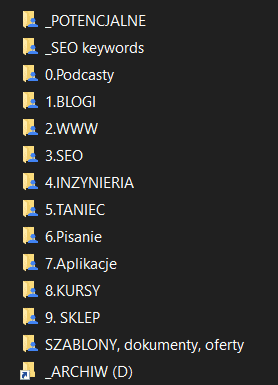
W swojej pracy zajmuje się marketingiem internetowym i wspieram klientów w tworzeniu różnego rodzaju stron www, aplikacji. Sam prowadzę bloga i podcast Prosty Facet – dlatego moje foldery odzwierciedlają rodzaje projektów, z którymi mam do czynienia.
Zwróć uwagę na dwa foldery:
_POTENCJALNE (protip – użyj „_”, aby folder znalazł się na górze – tam lądują tematy, które nie zostały ofertowane – to znaczy, że jeszcze nie są projektem.
Projekt to coś, nad czym działam i za co biorę odpowiedzialność, albo z czego rozliczam się przed sobą, lub innymi.
_ARCHIW (to nie folder, lecz link i dlatego mimo „_” w nazwie znajduje się na samym dole).
– to link do folderu dysku lokalnego, do którego przesuwam tematy zakończone, w związku z czym nie muszę ich trzymać w chmurze.
Edit 01-2021: W folderze projekty pojawiają się SZABLONY – jeśli ma być prosto coś odnaleźć – trzymaj tylko jeden folder z szablonami i podkładkami w głównym katalogu Dokumenty (u mnie był to do niedawna błąd).
Twój folder Projekty może wyglądać zupełnie inaczej, ale moim zadaniem jest tylko podsunąć Ci ideę. Teraz już widzisz jak można to uporządkować.
To tyle! Mam do Ciebie teraz pytanie…
– Jak to widzisz?
Czy przydałaby Ci się taka struktura? Dostrzegasz w tej strukturze szansę na ogarnięcie chaosu?
Najważniejsze jest to, co sprawdza się u Ciebie, dlatego proszę:
Podziel się ze mną swoim sposobem na pliki i foldery – napisz w komentarzu poniżej – z chęcią wypróbuję!
Pozdrawiam i życzę Ci produktywnego dnia!
Sesja wygasła
Proszę zalogować się ponownie. Strona logowania zostanie otwarta w nowej karcie. Po zalogowaniu można ją zamknąć i wrócić tutaj.